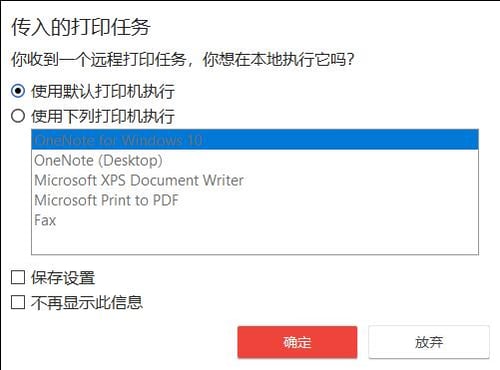远程打印 |
您所在的位置:网站首页 › 虚拟打印机驱动程序在哪里 › 远程打印 |
远程打印
|
远程打印
目录 功能需求 安装 发送打印请求 打印设置远程打印功能允许您从远程设备直接通过本地打印机打印文件或图像
为此,AnyDesk在远程设备上使用一个虚拟打印机(AnyDesk打印机),将打印任务发送到本地打印机。 功能需求: 本地和远程端点都需要运行Windows 7、8.1、10或Windows Server。 本地和远程端点都需要安装AnyDesk 5.0 for Windows或更高版本 本地和远程端点都需要安装并连接了打印机注意:驱动程序只需要安装在远程设备上。 Back to Top安装 有两种安装AnyDesk打印机驱动程序的方法。 在安装AnyDesk时启用 "安装AnyDesk打印机"。 前往 "设置">"打印机">"外部打印任务",点击 "安装AnyDesk打印机"。 注意:安装驱动程序需要管理员权限。 Back to Top 发送打印请求
Back to Top 打印设置 除了选择安装AnyDesk打印机驱动程序(如果尚未安装)之外,在 "设置">"打印机 "中的 "打印机设置 "还允许用户配置远程打印功能的默认行为。 有三种模式来处理传入的打印任务: 丢弃 (自动拒绝传入的打印任务) 使用默认打印机执行 使用特定打印机执行在设置中,用户还可以启用 "自动使用选择的打印机执行",从而绕过传入打印作业对话。 Back to Top |
【本文地址】
今日新闻 |
推荐新闻 |